QGISの重心を使って、ポリゴンやラインの重心ポイントを作成する。
この記事では、QGISの重心を使って、ポリゴンやラインの重心の作り方を紹介したいと思います。
重心とは?
QGISの重心とは、地物すべての部分の数学的な重心を表す単一の点となっており、数学における幾何中心となっています。地物の全ての点にわたってとった平均の位置となっています。
重心の使用方法
では、重心の使用方法について書いていきます。
重心のツールの場所は、のツールの場所は「ベクタ」タブ→「ジオメトリツール」→「重心」でにあります。
「ベクタ」タブ→「ジオメトリツール」→「重心」
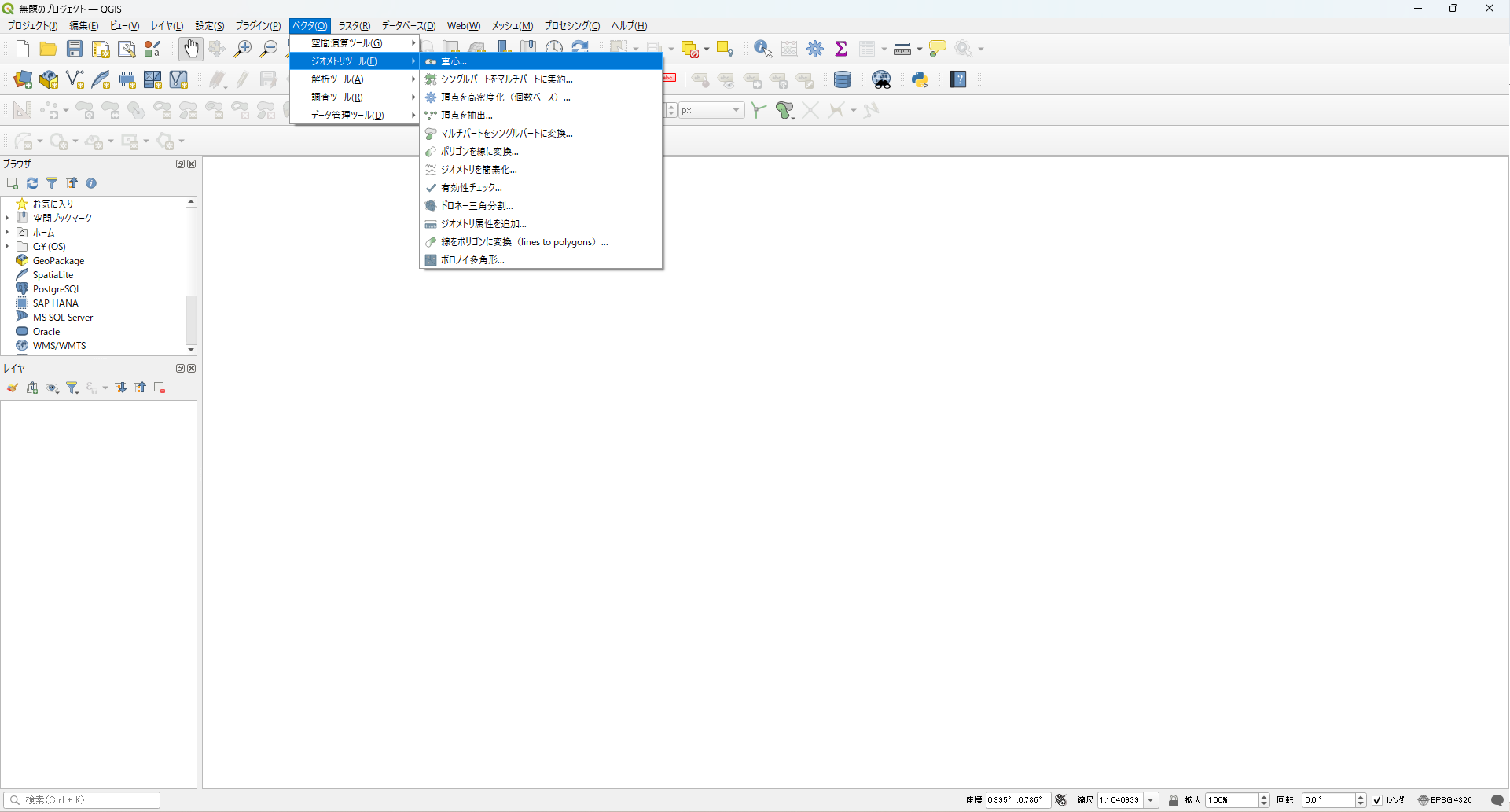
設定画面はこのようになっています。
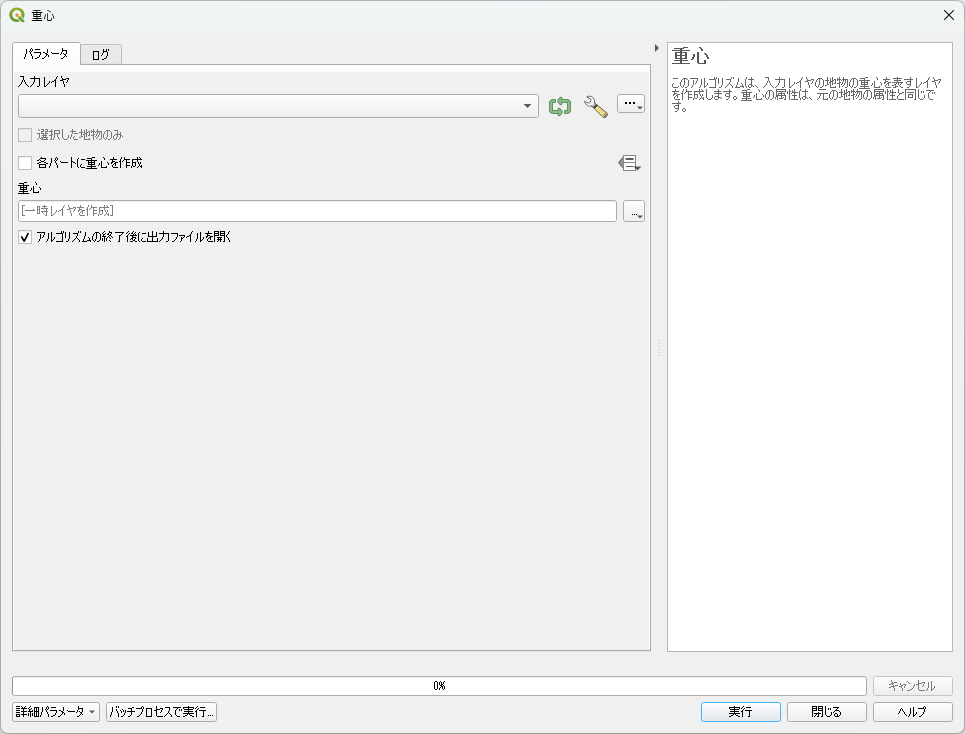
入力レイヤ
重心ポイントを作成したい、ベクタレイヤを選択。
選択した地物のみ
選択したデータのみ重心が作成されます。
各パートに重心を作成
各パートごとに重心を作成されます。(各パートは一筆書きで書いたつながったものというイメージで良いかと思います)
重心
一時レイヤでも作成できますが、右のボックスを選択して保存先を指定します。
アルゴリズムの終了後に出力ファイルを開く
終了後にレイヤに結果が追加されます。
QGISの重心を使って、ポリゴンやラインの重心ポイントを作成する
では、QGISの重心を使って、ポリゴンやラインの重心ポイントを作成する。
シングルパートのポイントとそのポイントをマルチパートにして1つにまとめたもので、それぞれ重心を作っていきたいと思います。属性フィールドは重心の元となったレイヤの属性フィールドが引き継がれます。
ポイントで重心を作成
では、まずポイントで重心を作成していきます。
まずは、シングルパートの状態で重心を使って作成していきます。
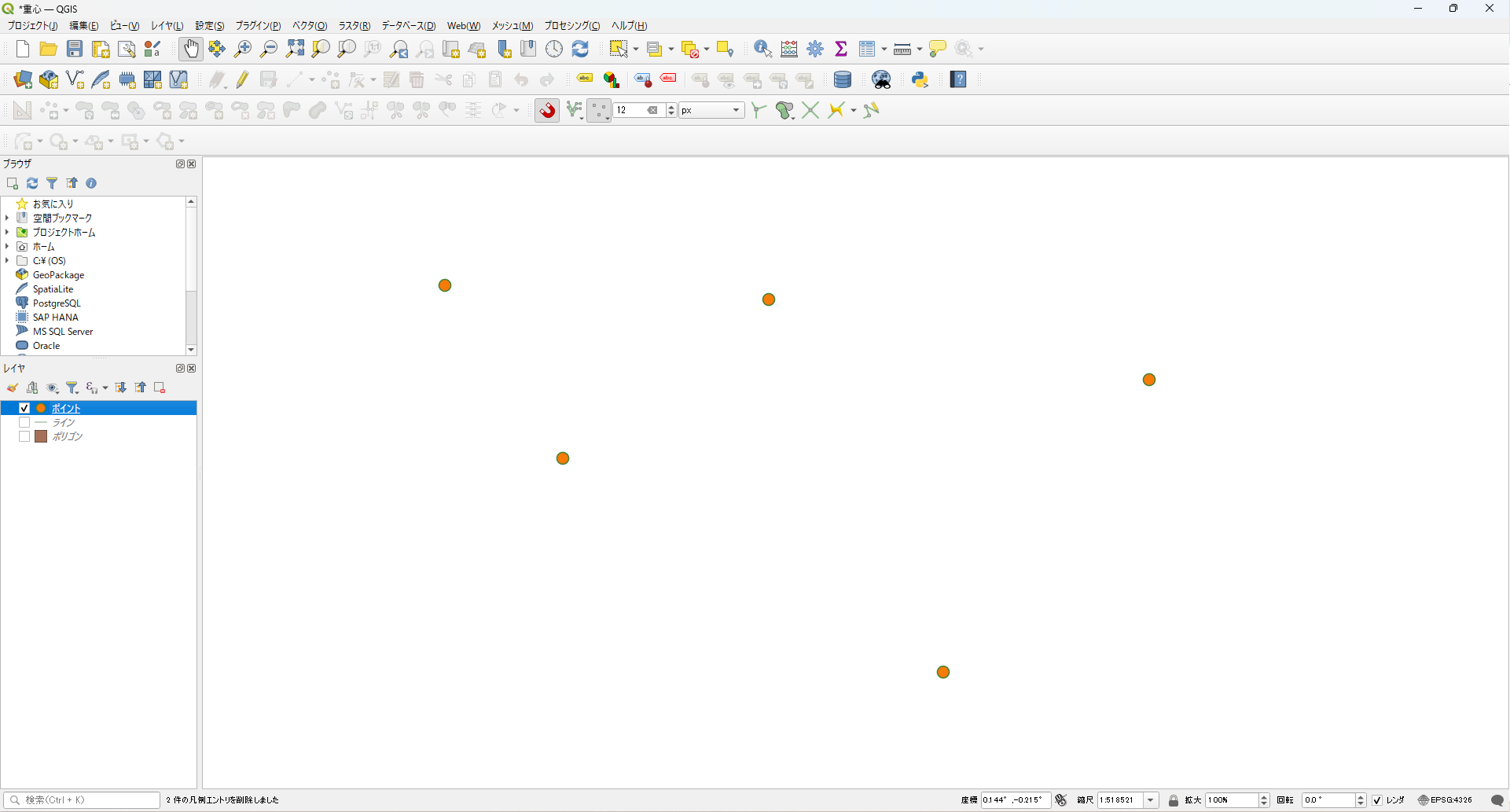
結果は下のように、各ポイントと同じところにポイントが出力されます。使うことはないと思います。
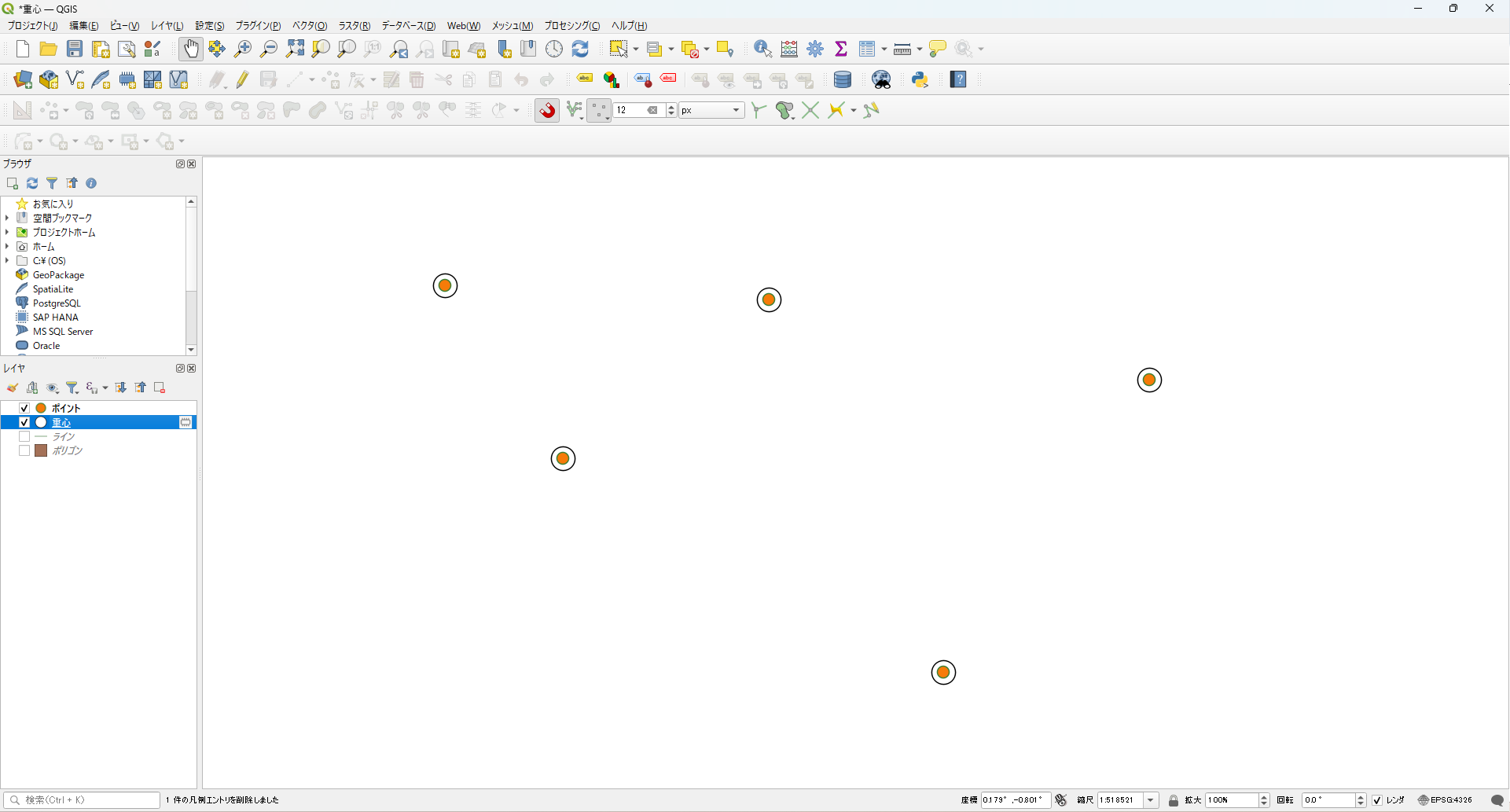
今度はこのポイントをシングルパートからマルチパートにして、1まとまりにしてみたもので重心を作成しています。
シングルパートをマルチパートにする方法はこちらの記事で紹介しています。
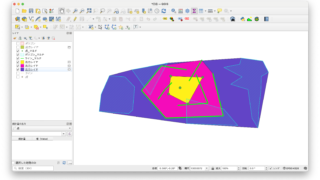
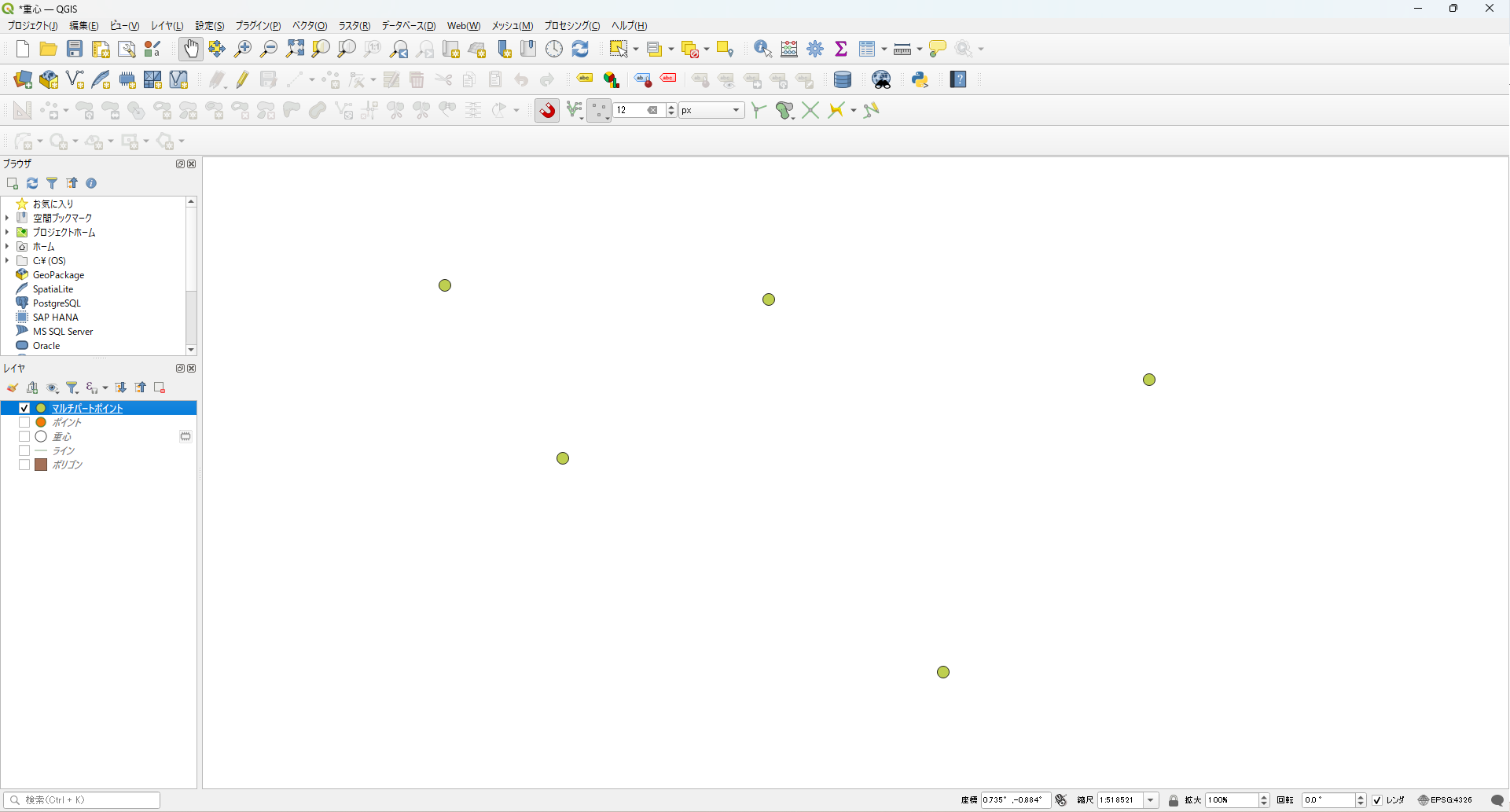
すると結果は、すべての点の重心となるポイント1点が作成されます。
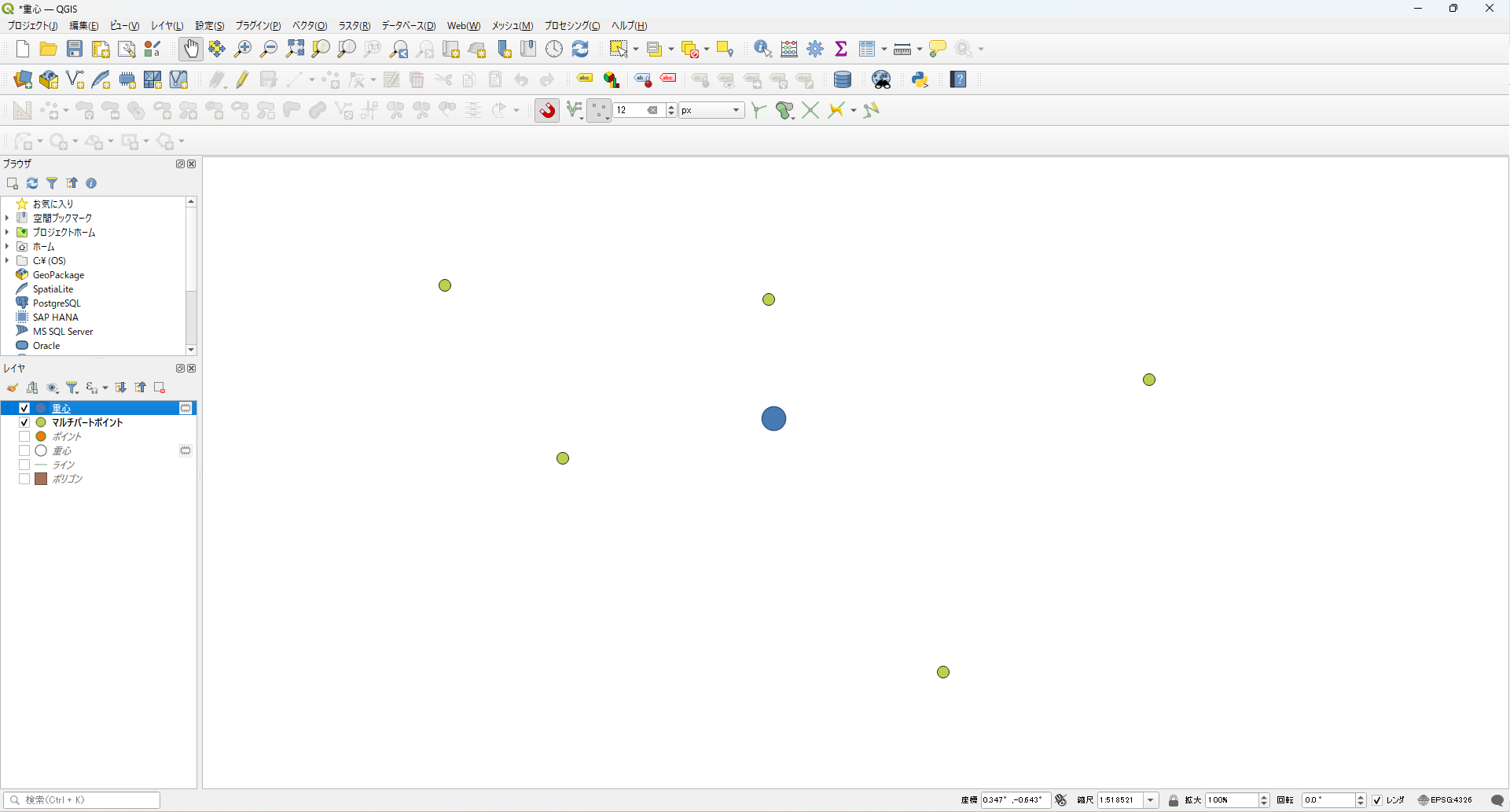
今度は各パートごとに作成のチェックボックスをオンにして作成してみます。すると、シングルパートの状態を同様の結果となります。
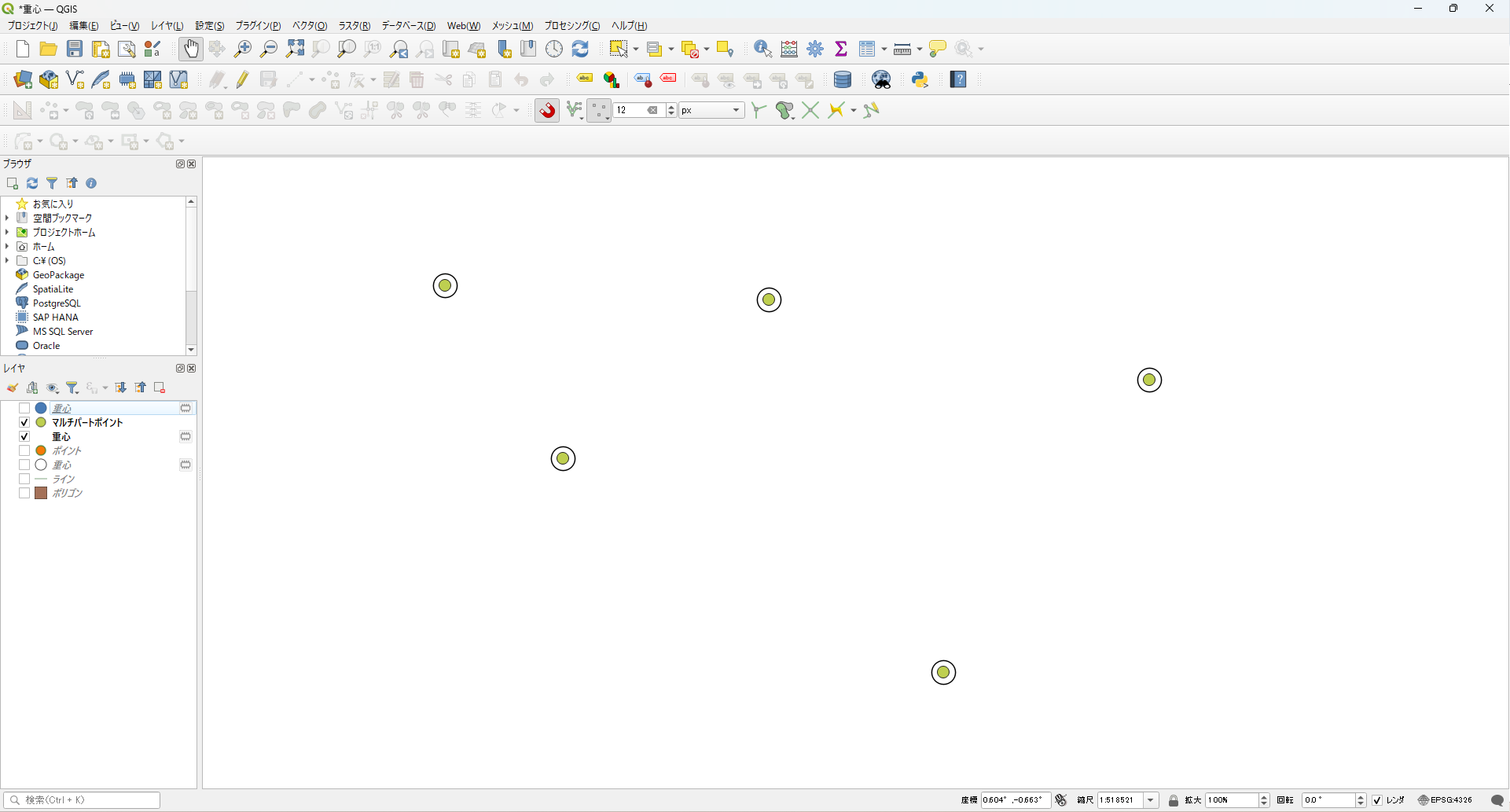
ラインで重心を作成
次はラインで重心を作成していきたいと思います。
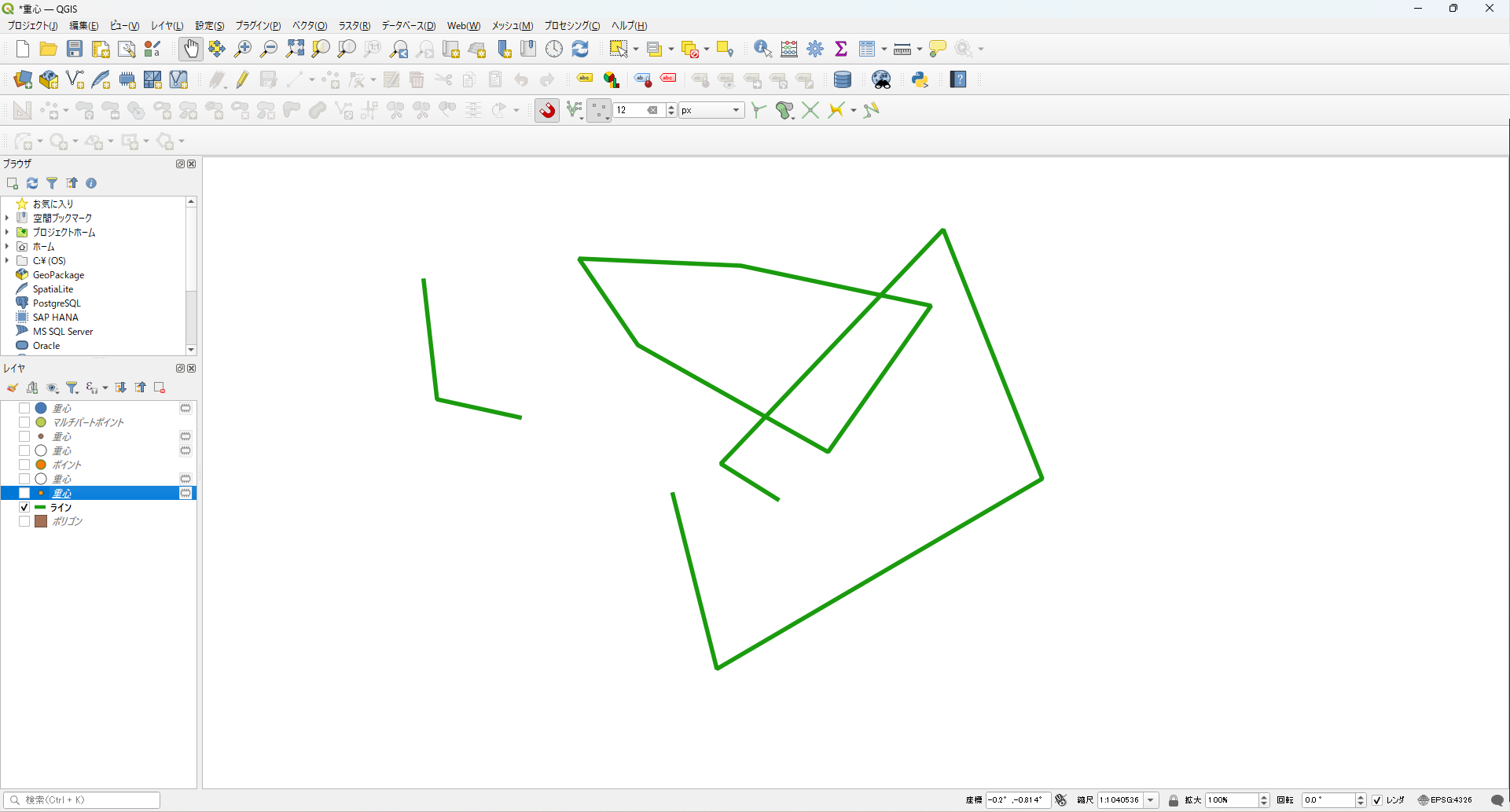
結果は、下のように各3つのラインの重心が作成されました。
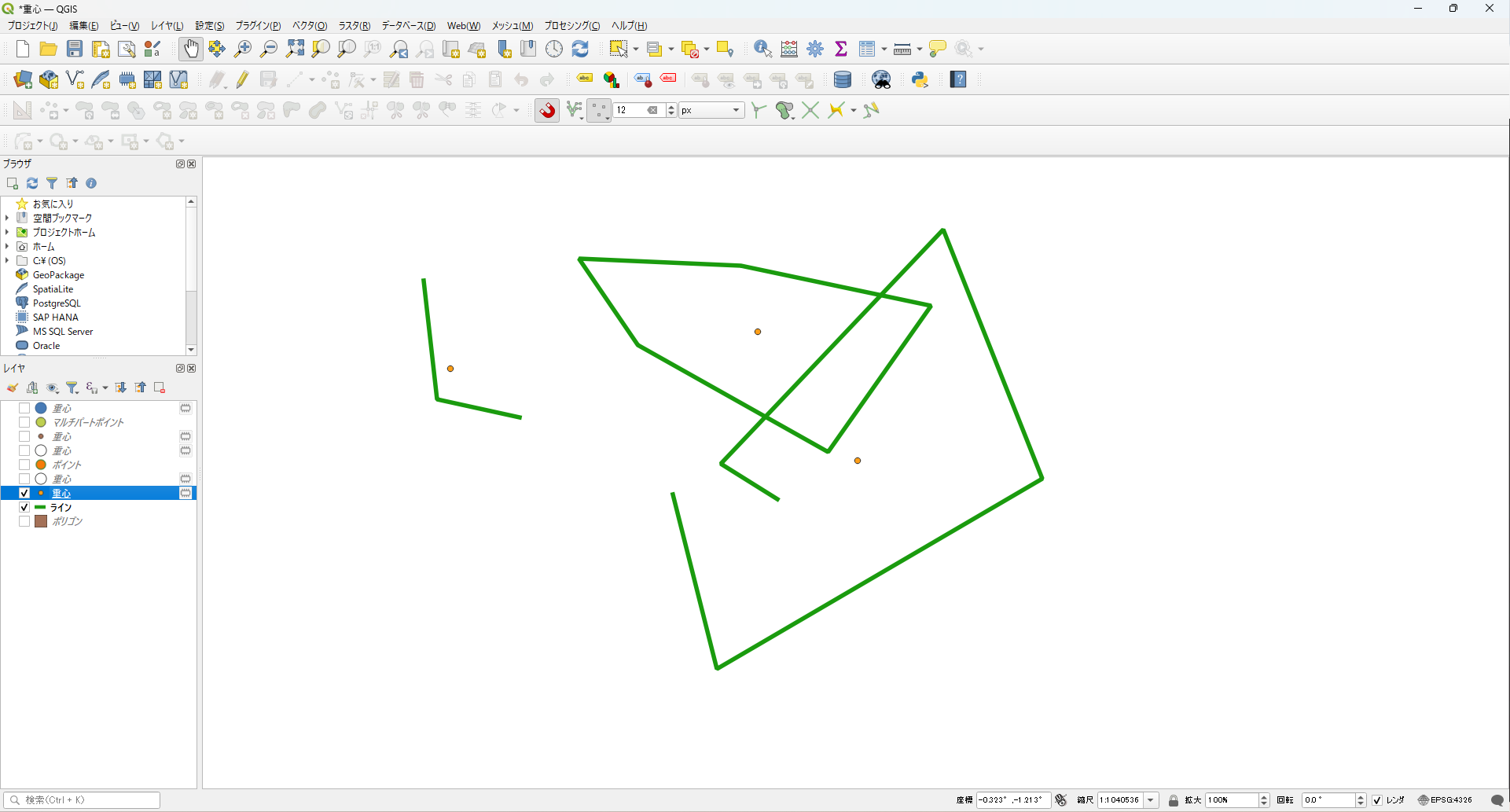
今度はこのポイントをシングルパートからマルチパートにして、1まとまりにしてみたもので重心を作成しています。するとすべてのラインに対する1つの重心ができます。
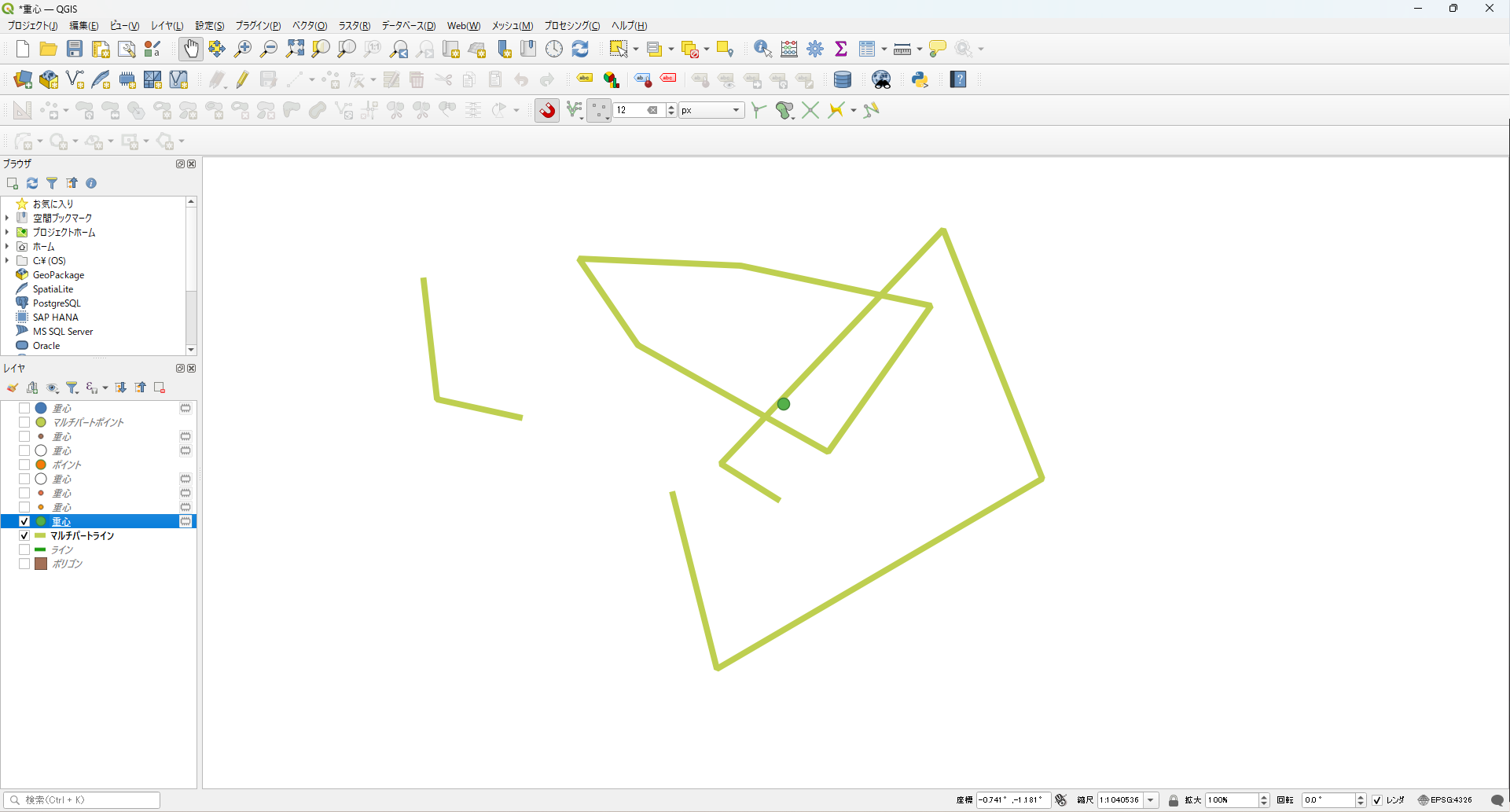
今度は各パートごとに作成のチェックボックスをオンにして作成してみます。すると、ポイントの場合同じでシングルパートの状態を同様の結果となります。
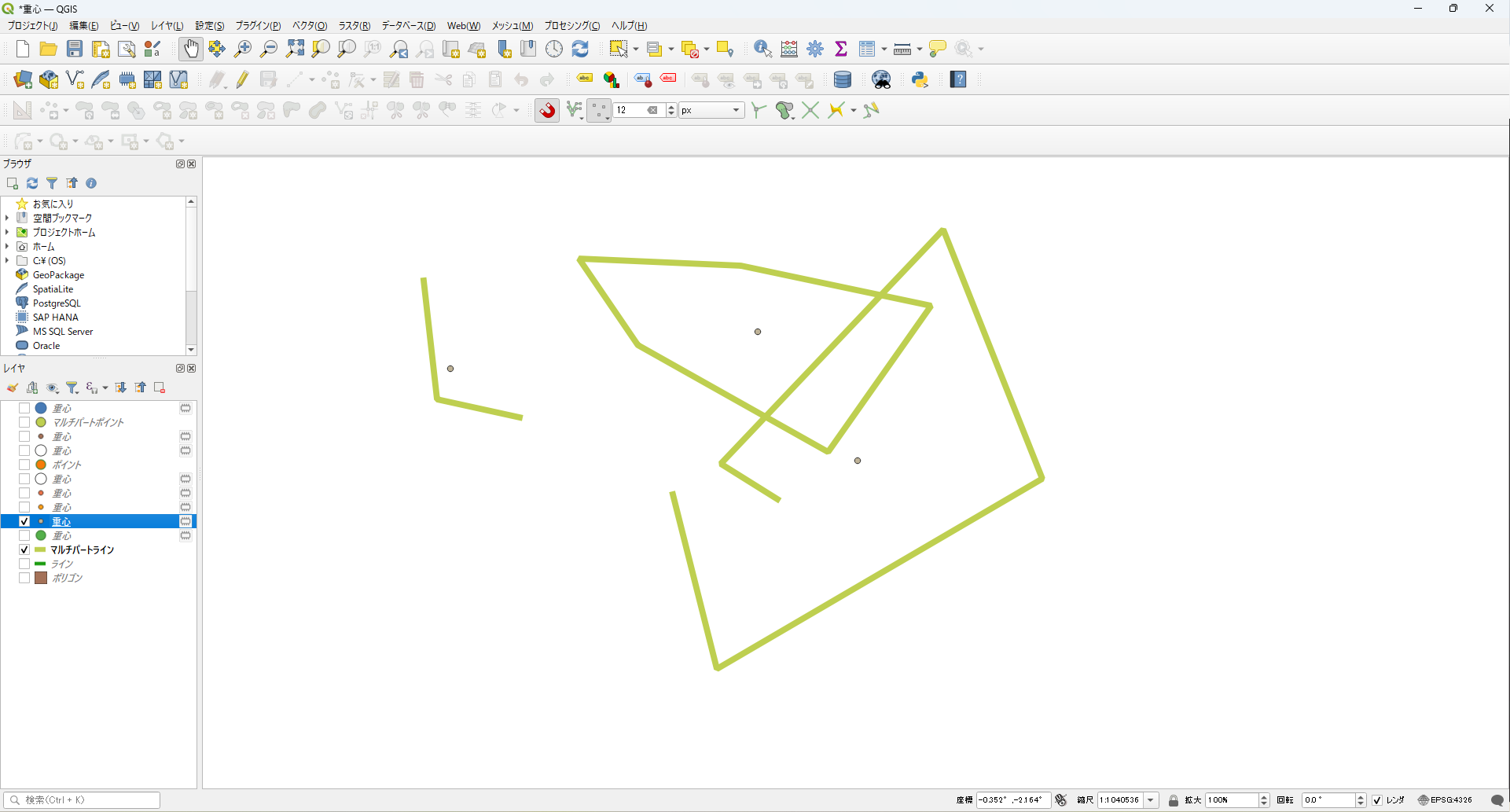
ポリゴンで重心を作成
最後にポリゴンで重心を作成していきます。ポリゴンで使用するのが重心はよくあるのではないでしょうか。
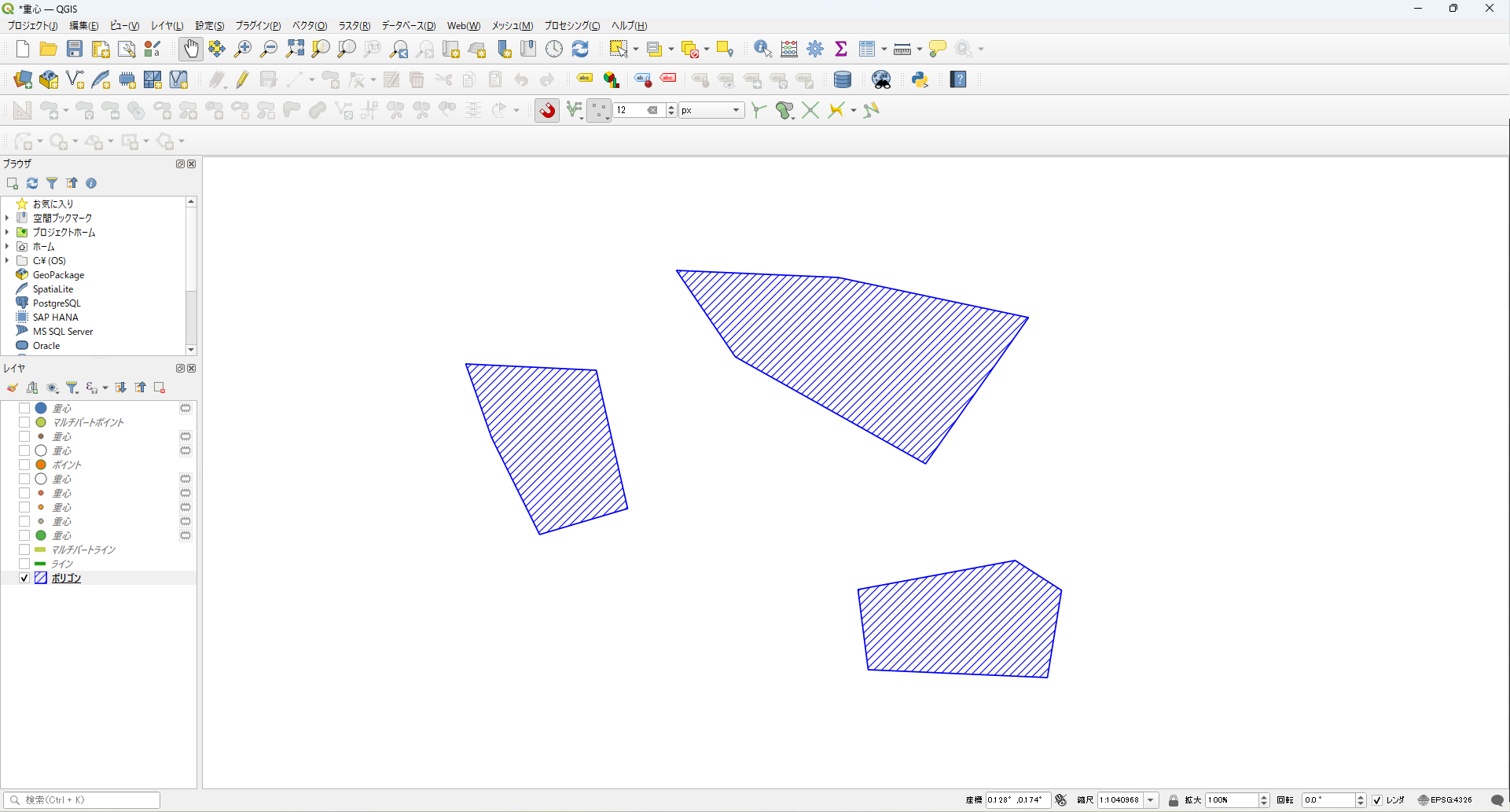
結果、各ポリゴンごとに重心のポイントが作成されます。
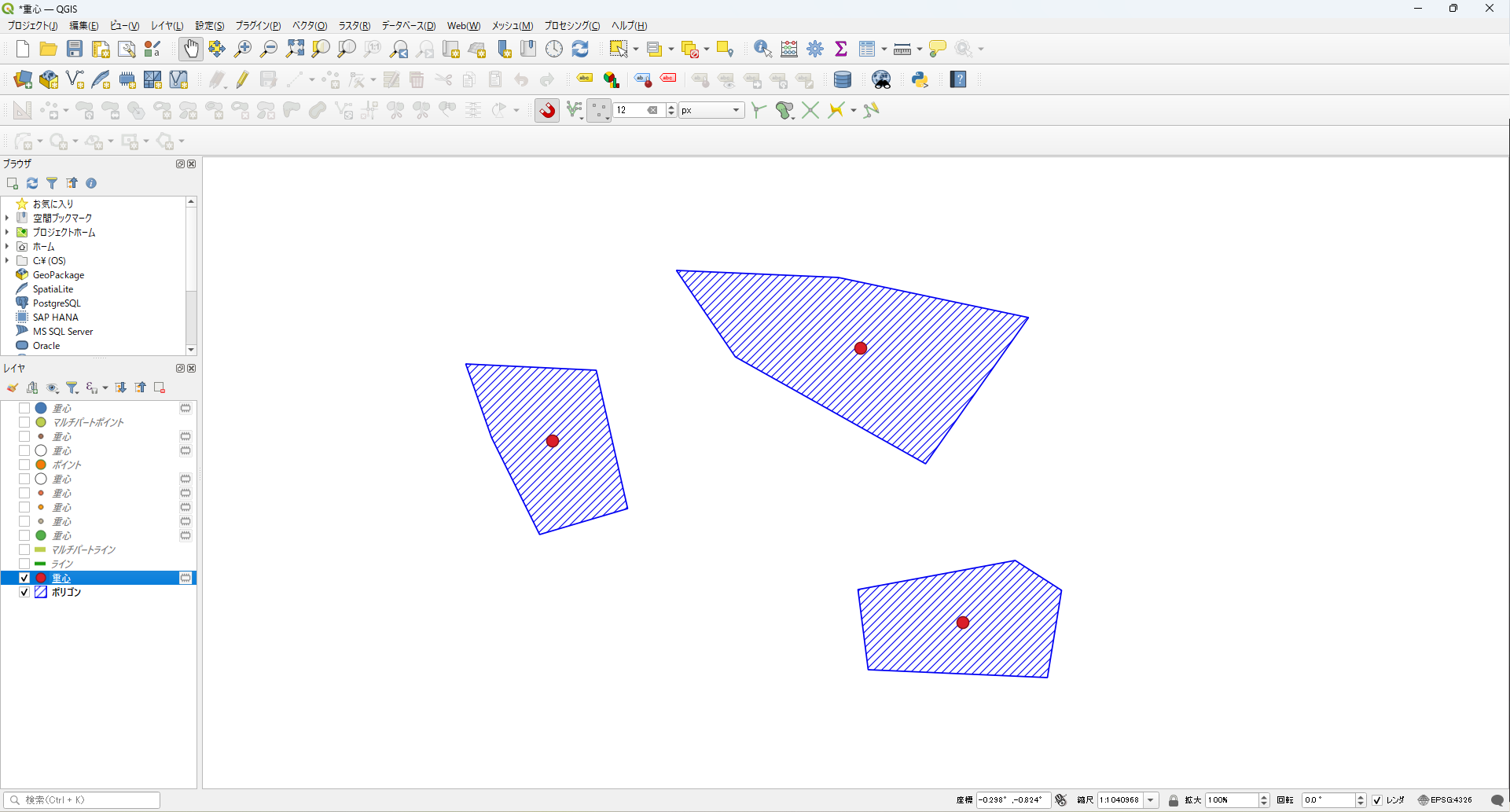
今度はこのポイントをシングルパートからマルチパートにして、1まとまりにしてみたもので重心を作成しています。するとすべてのポリゴンに対する1つの重心ができます。
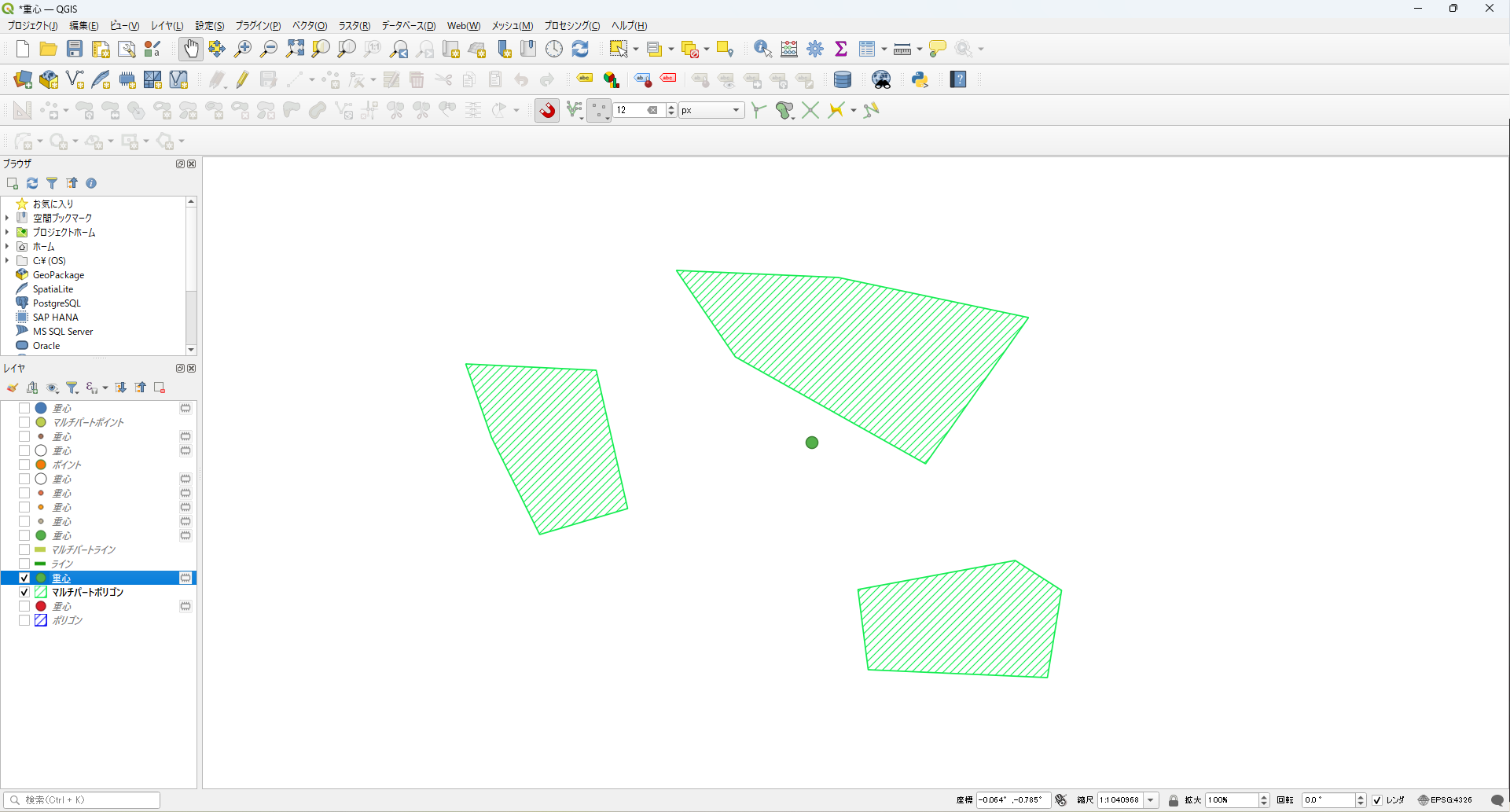
今度は各パートごとに作成のチェックボックスをオンにして作成してみます。すると、こちらも同じでシングルパートの状態を同様の結果となります。
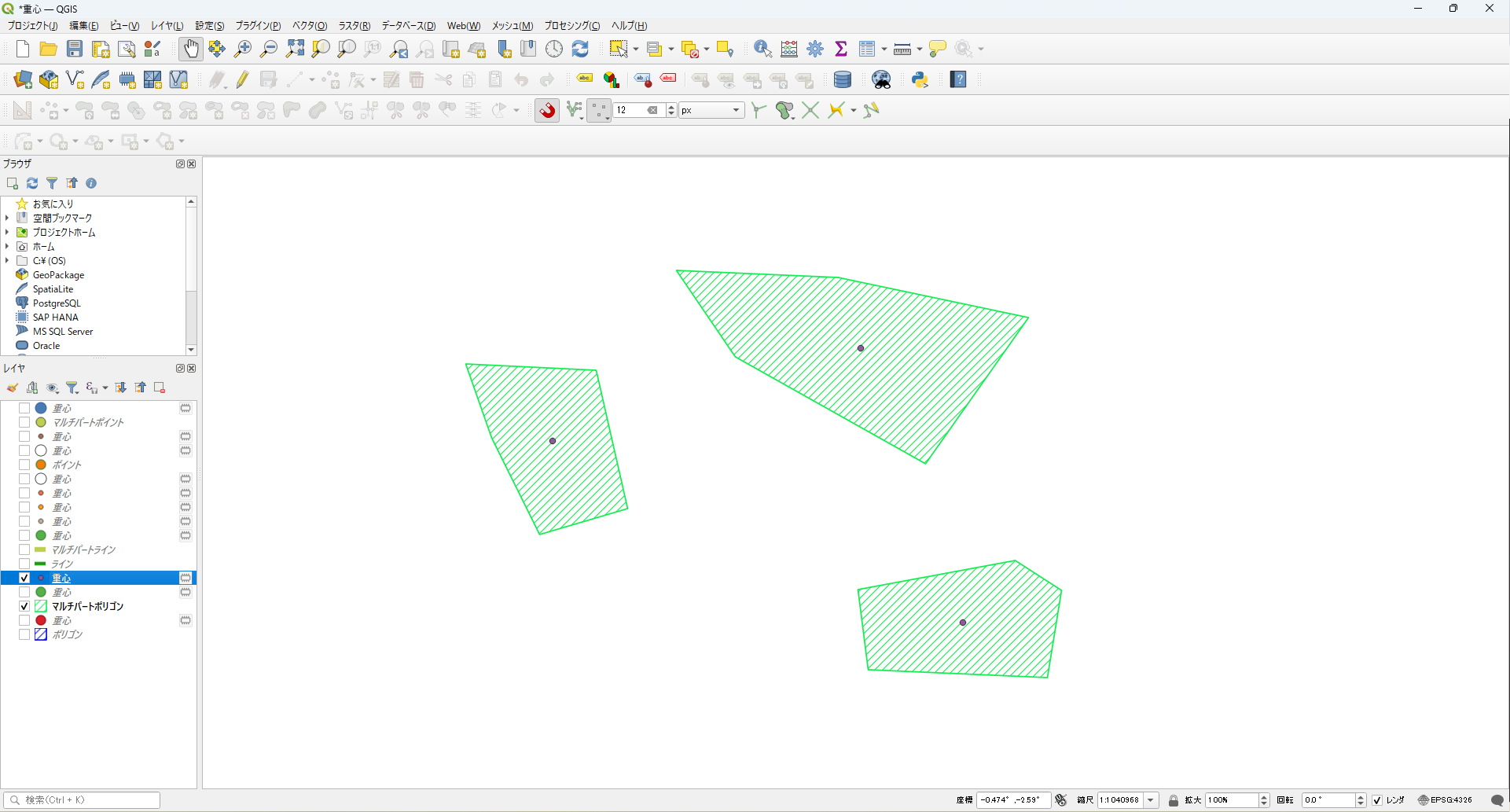
最後にまとめ
- QGISの重心は、地物すべての部分の数学的な重心を表す単一の点、地物の全ての点にわたってとった平均の位置
- 「ベクタ」タブ→「ジオメトリツール」→「重心」
- シングルパートとマルチパートで基準にするものが違うため重心が異なる。
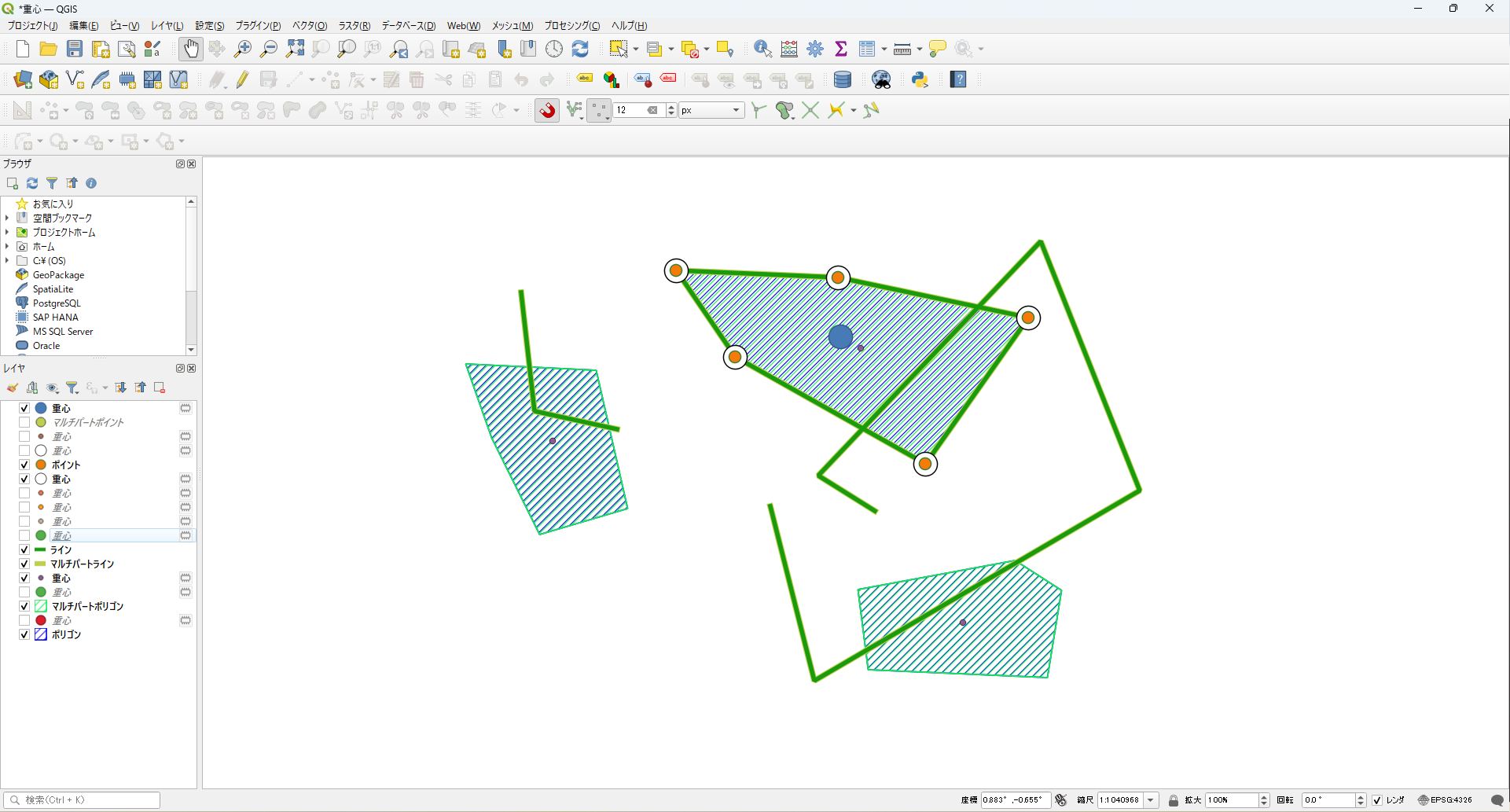
他にもベースマップとして使われる地理院地図やgooglemapを表示する方法を紹介しています。

を表示する方法-320x180.jpg)

で条件を指定して融合する-640x360.jpg)
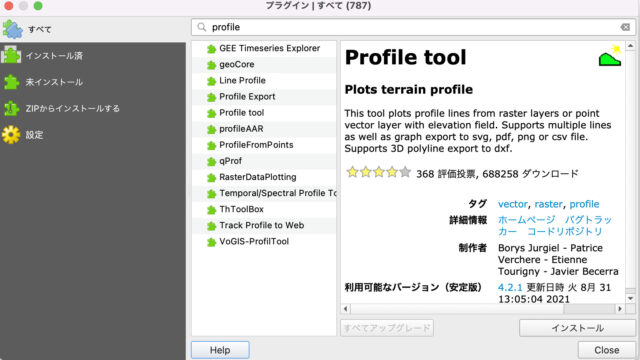
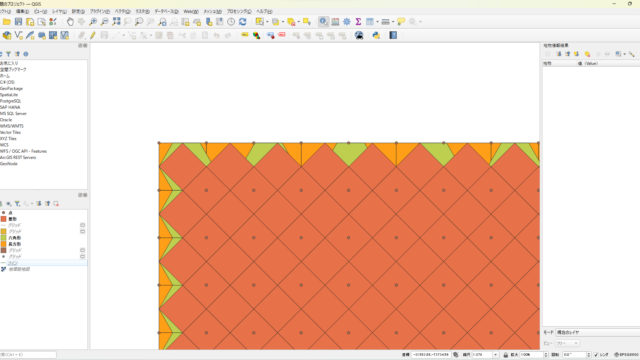

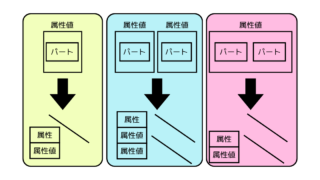



で点、ライン、ポリゴンを属性ごとに1つにする。-320x180.jpg)

